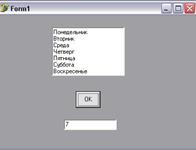Заглавная страница Избранные статьи Случайная статья Познавательные статьи Новые добавления Обратная связь КАТЕГОРИИ: ТОП 10 на сайте Приготовление дезинфицирующих растворов различной концентрацииТехника нижней прямой подачи мяча. Франко-прусская война (причины и последствия) Организация работы процедурного кабинета Смысловое и механическое запоминание, их место и роль в усвоении знаний Коммуникативные барьеры и пути их преодоления Обработка изделий медицинского назначения многократного применения Образцы текста публицистического стиля Четыре типа изменения баланса Задачи с ответами для Всероссийской олимпиады по праву 
Мы поможем в написании ваших работ! ЗНАЕТЕ ЛИ ВЫ?
Влияние общества на человека
Приготовление дезинфицирующих растворов различной концентрации Практические работы по географии для 6 класса Организация работы процедурного кабинета Изменения в неживой природе осенью Уборка процедурного кабинета Сольфеджио. Все правила по сольфеджио Балочные системы. Определение реакций опор и моментов защемления |
Основные свойства объекта Lines
1. Свойство Count (Подсчет) – выводит количество строк, содержащихся в объекте.
Разместим на форме компоненты TMemo, TEdit и TButton. В текстовое поле с помощью свойства Lines Инспектора объектов введем дни недели:
Рис. 27 Окно программы подсчета количества строк.
Создадим обработчик события OnClick у кнопки и напишем в нем следующий текст:
Эта программа подсчитывает и те строки, которые были введены изначально с помощью Инспектора Объектов, и строки, введенные после запуска программы.
Рис. 28 Работающее приложение
2. Свойство Strings (Строки) – хранит набор строк. Чтобы получить доступ к строке, нужно использовать следующую конструкцию: Memo1.Lines.Strings[номер строки].
3. Свойство Текст (Текст) – хранит все строчки в виде одной целой строки.
Основные методыобъекта Lines 1. Метод Clear (Очистить) – удаляет набранные строки в текстовой области.
Разместим на форме компонент TMemo и очистим его содержимое. Добавим кнопку с заголовком Очистить.
Рис. 29 Окно программы очистки строк
Для удаления строк применим метод Clear к свойству Lines компонента Memo1. Код обработчика события OnClick будет следующий:
Если после запуска программы мы наберем какие-либо строки в текстовом поле, а затем нажмем на кнопку Очистить, то все строки удалятся.
2. Метод Add (Добавить) – программно добавляет новую строку в текстовую область. У этого метода в скобках указывается текст, который нужно добавить: Add (const S: string).
В предыдущем примере изменим заголовок кнопки на Добавить. Код обработчика события OnClick будет следующий:
Рис. 30 Добавление строк
3. Метод Delete (Удалить) – удаляет строку под указанным номером. В скобках у этого метода указывается номер удаляемой строки.
Создадим форму по образцу:
Рис. 31 Окно программы удаления строки
Чтобы узнать позицию курсора, воспользуемся свойством CaretPos объекта TMemo. Это переменная типа TPoint. У него есть два свойства «Х» и «Y». X указывает на текущую колонку, а Y – на текущую строку. Обработчик события OnClick у кнопки будет следующим:
4. Метод LoadFromFile (Открыть из файла) – загружает текст из файла. При выполнении этой команды нужно предварительно проверить есть ли загружаемый файл. Чтобы проверить существование файла, используется функция FileExists. В скобках у этой функции указывается имя файла. 5. Метод SaveToFile (Сохранить) – сохраняет содержимое текстовой области в файл.
Разместим на форме компонент TMemo и очистим его содержимое. В текстовом редакторе Блокнот наберем несколько предложений. Текстовый документ сохраним с именем memo.txt в той же папке, что и проект.
Рис. 32 Содержимое текстового файла Для загрузки файла изменим обработчик OnShow (Показать) у формы, для сохранения – OnClose (Закрыть) также у формы.
После запуска появится следующее окно:
Рис. 33 Загрузка текстового файла в текстовую область
Изменим какую-нибудь строчку текстовой области и закроем программу. Изменения, которые вы сделали сохраняться. В этом можно убедиться, открыв данный текстовый документ.
Рис. 34 Изменения в тестовой области и в исходном файле
|
||||||||||||||||||||||||||||||||||||||
|
Последнее изменение этой страницы: 2017-01-25; просмотров: 350; Нарушение авторского права страницы; Мы поможем в написании вашей работы! infopedia.su Все материалы представленные на сайте исключительно с целью ознакомления читателями и не преследуют коммерческих целей или нарушение авторских прав. Обратная связь - 3.145.23.123 (0.009 с.) |